De bästa AI fotoredigerarna till ett blygsamt pris som är bättre än Photoshop. Ta bort oönskade fläckar och förbättra fräknar, textur och hår med några klick med hjälp av dessa AI-fotoredigerare.
Tekniken för artificiell intelligens (AI) har gjort slut på tidskrävande manuell fotoredigering och ersatt den med snabba halvautomatiska åtgärder.
Nuförtiden kan du med hjälp av en AI bildredigerare enkelt byta ut bakgrunden, utföra färgkorrigering, förbättra foton på ett ögonblick utan att behöva krångla med många penslar och masker.
Vi har undersökt olika program och sammanställt listan över de 5 bästa AI bildredigerarna som annonseras som värdiga ersättare till Adobe Photoshop.
När vi valde dessa program utvärderade vi ett gränssnitt, hastigheten på fotobearbetningen, om de kan ta bort huddefekter, anpassa tonerna i himlen, justera temperaturen och utföra andra regelbundna ändringar.

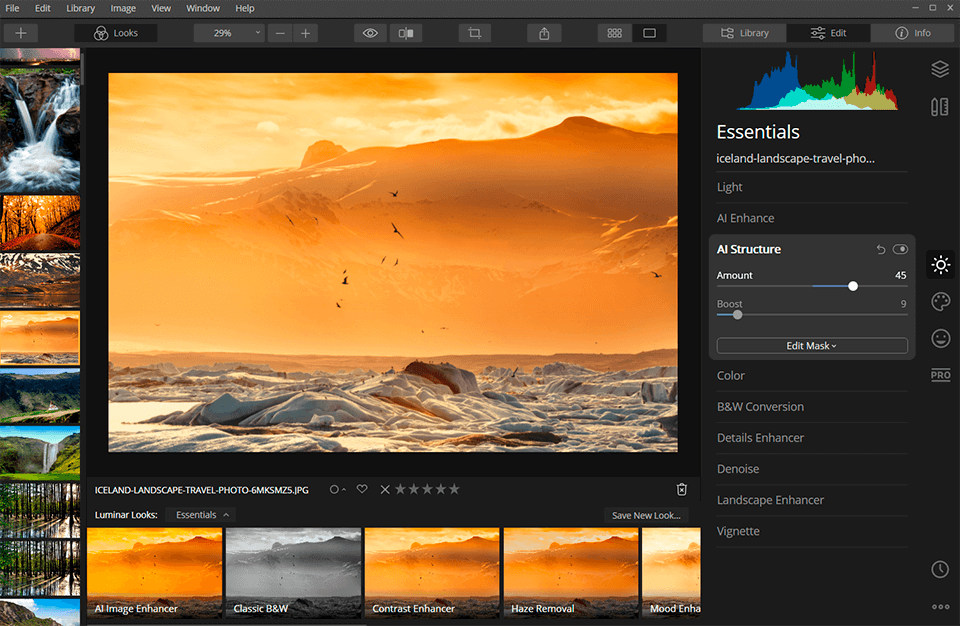
Luminar 4
Pros
- Synkronisera AI-redigeringar på flera foton
- AI Sky Replacement tool
- Dehaze instrument
- Facilitera porträttredigering
- Mycket snabbt
Konsekvenser
- Inte hittat
Varje objekt i Luminar 4 är utformat för att förenkla och snabba upp din bildredigeringsprocess. Den är utrustad med ett helt paket AI-verktyg – för att ersätta himlen, förbättra hudtonen och färgen, förbättra porträtt etc., så att du kan uppnå fantastiska resultat på ett snabbt sätt.
För ett bekvämare arbete är alla instrument i denna AI-redigeringsprogramvara indelade i kategorier – Essentials, Creative, Portrait och Professional. Du kan hitta dem på den övre högra panelen och välja de som behövs.
AI Sky Replacement-verktyget erbjuder ett helt nytt sätt att redigera utomhusbilder. Med dess hjälp blir det enkelt att förvandla en tom eller olämplig himmel till något fascinerande och matchande.
Du kan också fokusera på moln, ändra deras form, färg, ton, höja kontrasten och mycket mer. Gör bara flera klick så tar programmet hand om resten. Detta är ett riktigt fynd för natur-, landskaps- och resefotografer.
De som specialiserar sig på porträtt, bröllop, nyfödda fotografering, gör nytta av att använda AI Skin och Portrait Enhancer instrument. De kan retuschera hud, förbättra tonen, ta bort alla typer av defekter på ett naturligt sätt.
En annan användbar funktion är AI Structure, som är ett smart filter som ökar klarheten snarare än skärpan, vilket säkerställer att din bild har verklighetstrogna färger och texturer.

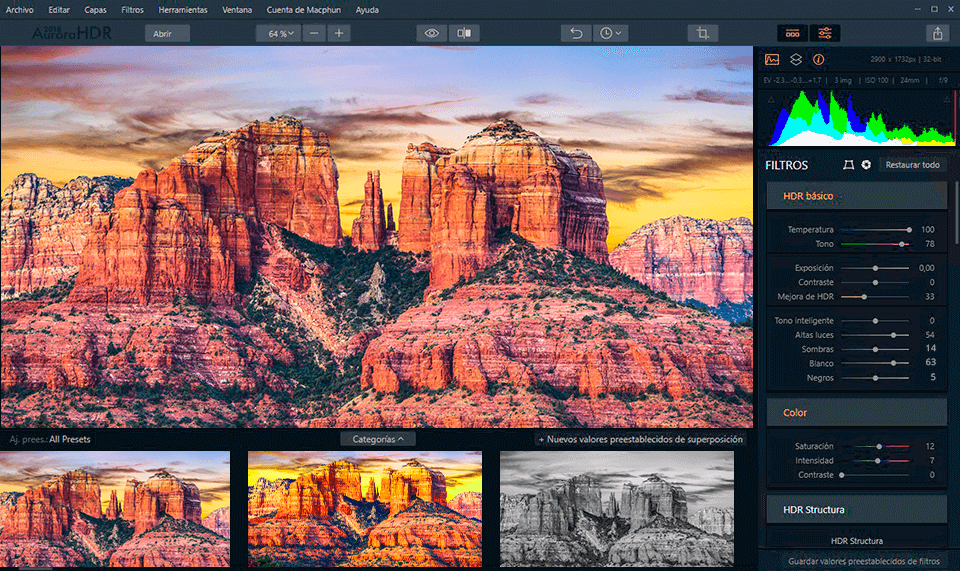
Aurora HDR
Pros
- AI skapar en enda tonmappad bild
- Mängder av automatiska verktyg
- Realistiska redigeringar
- Top-notch non-destructive editing
- Utvidgbart via plug-ins
Konsekvenser
- Laddning av bilder kan vara långsam
Aurora HDR är ett gratis AI-fotoredigeringsverktyg med fokus på HDR-redigering. Användarna fascineras av en uppsjö av praktiska funktioner som LUT-mappning, färgtoning, DHR Denoise, polariseringsfilter, detaljförbättrare, Dodge & Burn och många fler.
En ny HDR Smart Structure-teknik har gjort en enorm skillnad för hur du kan arbeta med en struktur, detaljer och skärpa i en bild, utan att producera överdrivna artefakter som kan förstöra det vackraste HDR-foto.
Om du är en fastighets- eller arkitekturfotograf som letar efter ett anständigt program för att arbeta med de minsta detaljerna i dina bilder, ska du välja det här kostnadsfria Photoshop-alternativet eftersom det kan uppfylla dina behov fullt ut.
Om du är intresserad av kreativ färgkorrigering, B&W-konvertering, efterliknande av digitala filmers utseende, erbjuder Aurora HDR integration av LUT-mappning med en omedelbar förhandsgranskning, vilket är idealiskt för uppgiften.
Du kan använda det här AI-redigeringsprogrammet separat eller para ihop med Lightroom, Photoshop eller Apple Photos. Om du importerar Ps-nativa plug-ins till Aurora HDR kommer du att kunna utöka den tillgängliga uppsättningen verktyg.



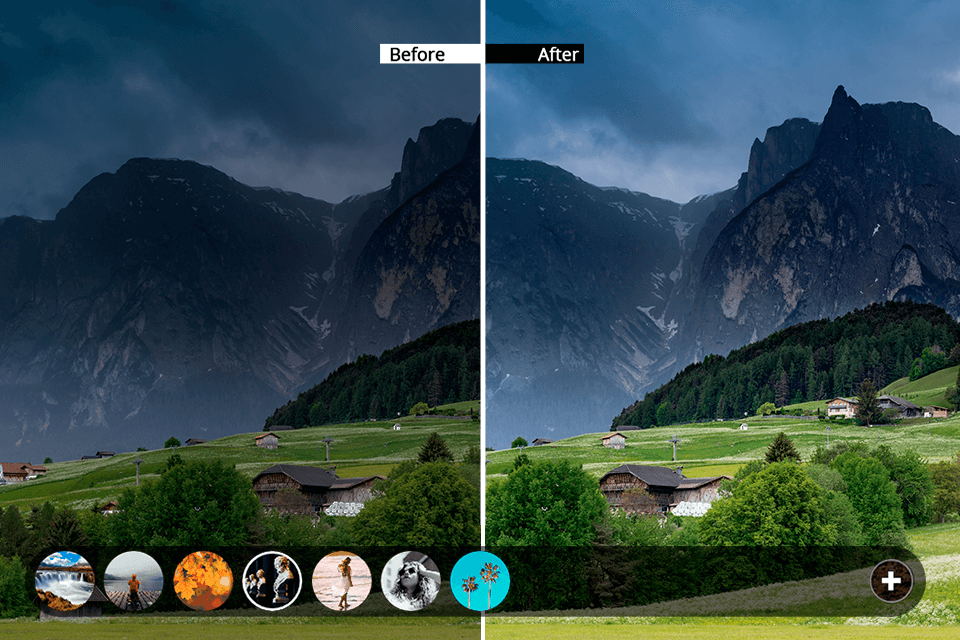
Photolemur 3
Pros
- AI-verktyg utför komplexa justeringar
- AI snabbar upp fotobearbetningen
- Mängder av stöds. kameror
- Fullt automatiserad bildredigering
- Snabbt
Konsekvenser
- Enstaka felaktig redigering eller glapp
- Betald programvara
Denna AI-redigeringsprogramvara för foton är mycket uppskattad av många användare, eftersom det ger många instrument för effektivt arbete med exponering, temperatur, hudton och färg.
Du kan omedelbart bli av med hudfel utan att förstöra en realistisk ton, ta bort gulaktig ton från tänderna och utföra andra förbättringar. Biblioteksavdelningen är full av alla sorters stilar och förinställningar som gör det möjligt att ändra stämningen i dina bilder utan någon större ansträngning från din sida.
Photolemur 3 är ett idealiskt alternativ om du helt vill glömma problemen med manuell bildredigering. Allt här är optimerat för automatisk funktion. När du har laddat upp en bild analyserar redigeraren den och tillämpar de lämpligaste filtren. Variationen av filter är verkligen häpnadsväckande med ”Fall”, ”Apollo”, ”Noble” och ”Mono” som de mest populära.
Den integrerade Denoise-tekniken tar hand om olika typer av brus som försämrar kvaliteten på dina bilder. JPEG Fix-funktionen ansvarar för att upptäcka och åtgärda fel, problem med skärpa osv. Färgtemperaturen ställs automatiskt in för alla importerade bilder också.

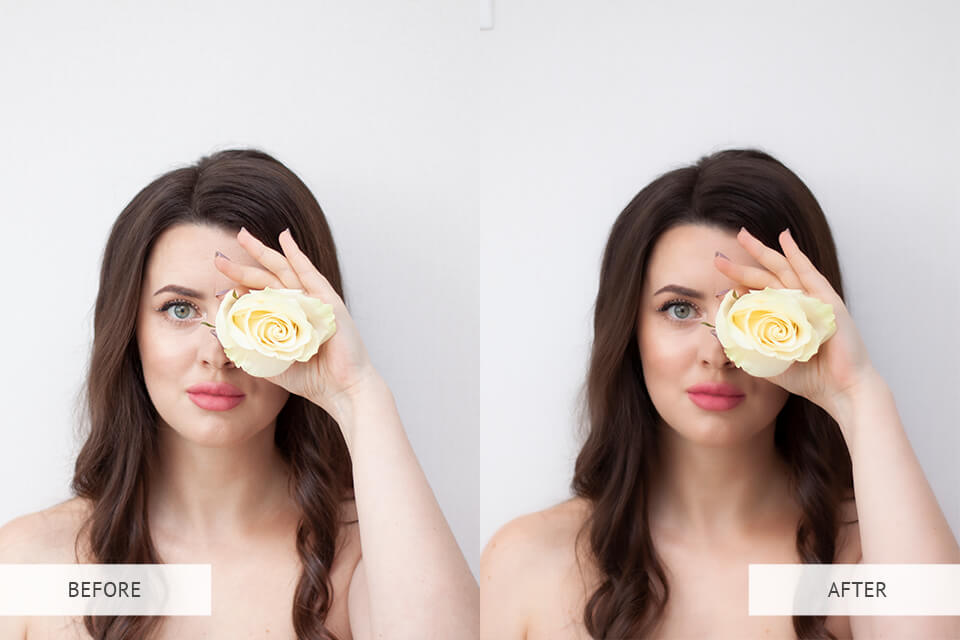

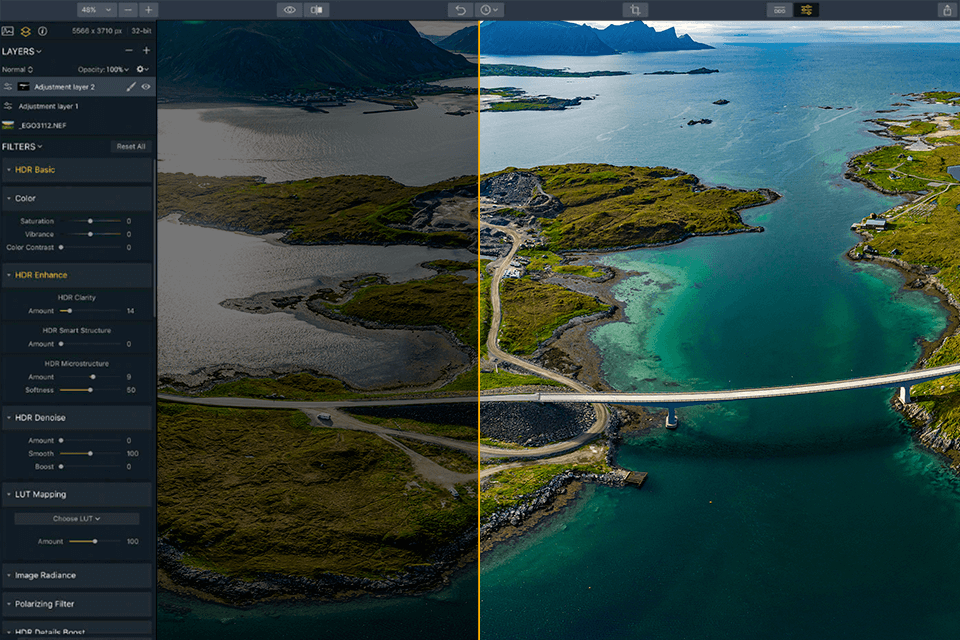
Topaz Studio 2
Pros
- Över 100 förinställningar för olika typer av fotografi
- Fantastiska naturliga medieeffekter
.
Konsekvenser
- Du kan inte redigera RAW-bilder
- Tröghet från tid till annan
Detta AI-fotoredigeringsverktyg har 3 kategorier (Essential, Creative och Stylistic) för bekvämare arbete. Till skillnad från helautomatiska program tillåter den här programvaran vissa manuella justeringar – du kan ändra opaciteten på tillämpade filter. I likhet med Photoshop levereras Topaz Studio 2 med blandningsläge för mer precisa manipulationer.
Om du ser att ditt foto lider av brus kan du dra nytta av ett 1-klicks AI Clear-verktyg eller experimentera med förinställningar. Båda varianterna är effektiva för att ta bort auto, låg, medel och hög nivå av brus. Om ett foto ser för mjukt ut efter att det har redigerats med AI Clear kan du använda Förbättra skärpa och Återskapa detaljer för att åtgärda resultatet.
Fliken Grundläggande justeringar innehåller vanliga exponeringsinställningar – Exponering, Klarhet, Skugga, Höjdpunkt, Svartnivå och Vitnivå. I den angränsande fliken finns reglagen Saturation (Mättnad), Temperature (Temperatur) och Tint (Färg). De funktioner som är mycket uppskattade av användarna är en färggrader. Du kan använda ett fyrtonfilter samt ett färghjul för att kontrollera och ändra nyckelparametrarna i ditt foto.
Förutom standardredigeringar som du kan utföra erbjuder denna AI-redigeringsprogramvara ett paket med Looks för kreativt arbete. Det finns många intressanta och iögonfallande filter som gör det möjligt att förvandla dina foton till riktiga mästerverk. Dessutom kan du skapa och spara dina unika anpassade Looks för ytterligare bildredigering.

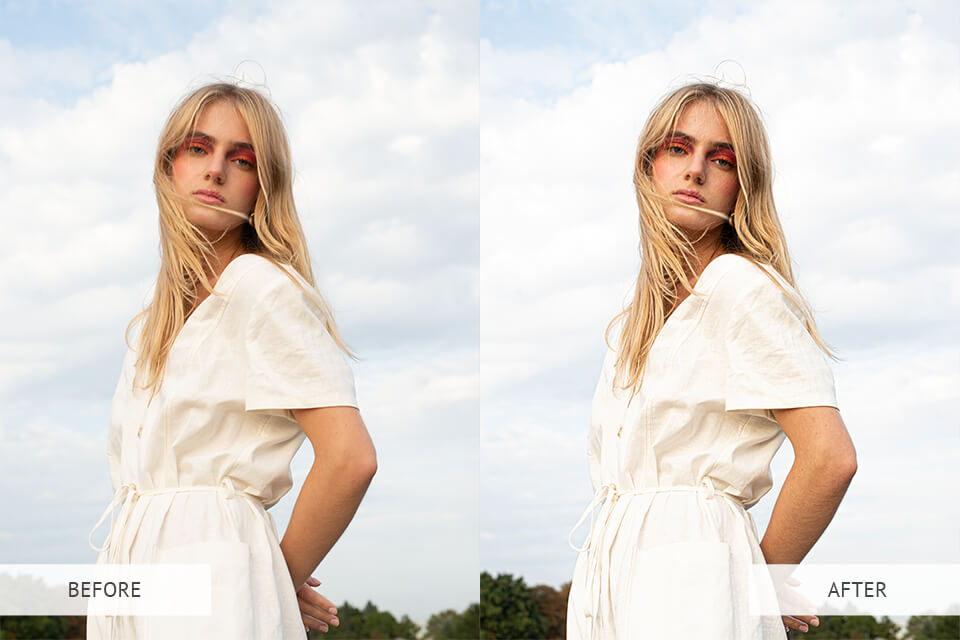

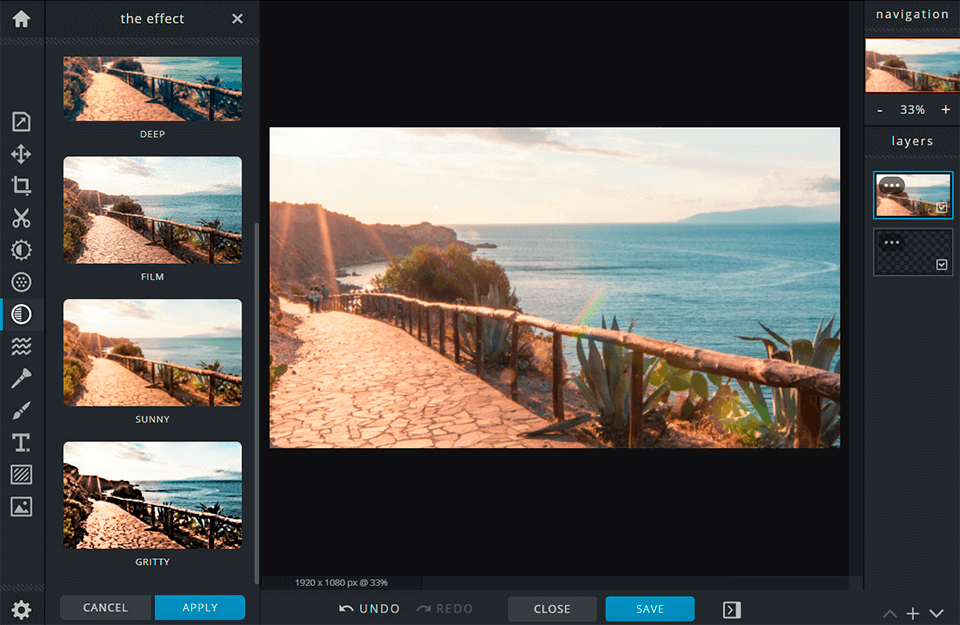
Pixlr X
Pros
- Stöder PSD, PXD, Jpeg, PNG, WebP, SVG
- Pålitlig programvara
Konsekvenser
- Ads
- Inget stöd för dra-och-släpp
- Också tillfälliga buggar
Som en mycket intuitiv AI-fotoredigerare kan Pixlr X producera redigeringar på proffsenivå som säkert kommer att förvåna dina kunder. Den använder detaljerade algoritmer för att ta bort bakgrunden och gör det möjligt att göra sig av med de minsta distraktionerna i bilder för att fokusera på dess huvudobjekt.
Den AI-baserade fotobearbetningen är absolut hjälpsam för att förbättra vilket foto som helst samtidigt som dess unika estetik bevaras. Med hjälp av det här programmet kan du korrigera färger, höja skärpan, eliminera oskärpa och applicera vinjett på ett ögonblick.
För att börja bildredigering behöver du ladda upp en bild från ett skrivbord eller via URL, och du är redo att börja. Programmet erbjuder ett paket med skärande instrument (Shape, Lasso, Drag, Magic) som är avsedda för att flytta eller radera ett markerat område av ett foto, eller flytta det till ett annat lager. På så sätt kan du skapa komplexa kompositioner av många bilder.
Förutom anpassade redigeringar ger denna automatiska fotoredigerare dig tillgång till inställningar för vibrans, höjdpunkter och skuggor. Det finns också många pop-art-effekter och filter som är indelade i kategorierna Färger, Retro och Instage. Du kan justera varje filter genom att dra i ett relaterat reglage.
